[Google Chrome] Épingler un onglet (et l’intérêt de le faire)
 [ Article mis à jour en mai 2017 ]
[ Article mis à jour en mai 2017 ]Parmi les différentes options offertes par Google Chrome pour manipuler les onglets, la fonction Épingler l'onglet se révèle assez intéressante. Voici des explications détaillées sur cette fonction, comment épingler un onglet précis, et comment remettre un onglet épinglé en position normale.
Epingler un onglet, cela permet de « toujours garder un onglet à disposition ». C'est aussi un peu plus que cela, car cette fonction recèle d'autres aspects très pratiques.
Commençons par le mode opératoire, qui est très simple. Pour épingler un onglet, cliquez avec le bouton droit de la souris sur cet onglet (pas trop bas : visez soit la petite icône, soit le libellé de l'onglet). Dans le menu qui s'affiche, cliquez sur Épingler l'onglet. C'est tout !
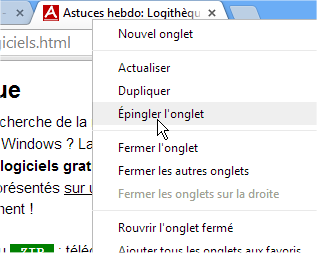
Vous constatez que l'onglet ainsi épinglé vient immédiatement se caler sur la gauche dans la barre des onglets, et que sa taille diminue : elle est réduite à une icône. Un onglet épinglé, c'est ainsi un onglet normal, sauf qu'il est ancré à gauche (donc rapidement localisable) et que seule l'icône du site est affichée, ce qui permet de gagner de la place dans la barre des onglets.
C'est particulièrement utile si vous avez l'habitude de surfer sur Internet en conservant de nombreux onglets ouverts simultanément.
C'est tout ? Non, car un onglet épinglé est aussi automatiquement rouvert lorsque vous quittez puis relancez Google Chrome. Vous pouvez ainsi vous servir des onglets épinglés pour marquer des sites à réafficher dans une prochaine session de navigation, sans pour autant avoir besoin de modifier la ou les pages de démarrage dans les paramètres du navigateur. Et ça, c'est vraiment pratique.
Notez que si vous ouvrez plusieurs fenêtres de Google Chrome, et que vous épinglez des onglets dans chacune, ce sont les onglets épinglés de la dernière fenêtre fermée qui seront réaffichés au prochain lancement.
Dans les fenêtres de navigation privée, il est possible d'épingler des onglets, et de profiter ainsi des tailles d'onglets réduites pratiques dans certains cas. Mais ces onglets épinglés ne seront pas rouverts plus tard (ce qui est normal, puisqu'une fenêtre de navigation privée n'enregistre pas d'historique).
Notez également que c'est le dernier contenu affiché de l'onglet épinglé qui sera rouvert (la dernière page affichée) et non pas le site principal ou la page affichée lorsque vous avez épinglé l'onglet. C'est bien l'onglet qui est épinglé, pas le site : c'est notamment en cela que la fonction se différencie des pages de démarrage, par exemple.
Autre remarque : lorsque les onglets épinglés sont rouverts après un redémarrage de Google Chrome, il n'y a pas d'historique de navigation dans cet onglet. C'est la dernière page affichée qui est réaffichée.
Enfin, pour annuler un onglet épinglé et le faire revenir en mode « normal », cliquez avec le bouton droit sur l'onglet (sur l'icône), puis sur Retirer l'onglet pour le « désépingler » ou sur Fermer l'onglet pour le fermer (ce qui annule l'épingle automatiquement).




